Diamo un'occhiata a come modificare i colori
Fai clic su un elemento e usa il colourpicker nel menu principale sul lato sinistro dello schermo per cambiare i colori. Assicurati che il tuo elemento stia lampeggiando. Quindi, puoi applicare un colore con il colourpicker. Lo stesso metodo vale per i testi. Clicca su un testo e usa il colourpicker per selezionare / cambiare un colore.
Ti consigliamo di riutilizzare i colori salvati su altri testi e forme per mantenere i colori uguali attraverso il tuo logo.
Ecco come utilizzare i colori sfumati
Clicca su un elemento e spunta la casella della sfumatura. Scegli il primo colore del tuo gradiente con il colorpicker, quindi fai clic sulla seconda scheda del colore per scegliere il secondo colore del tuo elemento.
Ora è tempo che tu ci provi,
Non dimenticare di dare un'occhiata agli altri tutorial video disponibili sul sito
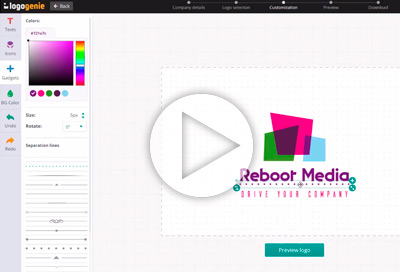
Usa il menu dei dettagli e scegli tra una gamma di dettagli speciali per abbellire il tuo logo!
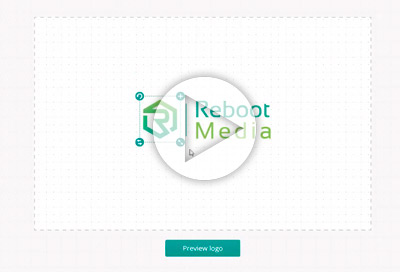
Ispirati a questi 6 stili di logo professionali e crea un logo pulito per la tua azienda